3 Cách Phát AVI Trên Chromebook Mượt Mà [Hướng Dẫn Đầy Đủ]
Người dùng Chromebook như bạn thường gặp phải các vấn đề khi xử lý nhiều định dạng phương tiện khác nhau, chẳng hạn như phát video AVI trên Chromebook. Vì Chromebook không hỗ trợ phát AVI gốc, điều này có thể khiến bạn thất vọng. Và may mắn thay, bài đăng này khám phá ba cách để Chromebook phát video AVI, bao gồm chuyển đổi video, tìm trình phát AVI tốt nhất và sử dụng Plex Server để phát lại. Hãy tham gia ngay bây giờ và nâng cao trải nghiệm xem phim hoặc bản ghi AVI cổ điển của bạn!
Danh sách Hướng dẫn
Bạn có thể phát video AVI trên Chromebook không? Cách 1: Cách tốt nhất để chuyển đổi AVI sang các định dạng được hỗ trợ trên Chromebook Cách 2: Sử dụng VLC để phát tệp AVI trên Chromebook một cách mượt mà Cách 3: Truyền phát video AVI từ Plex Server để phát trên ChromebookBạn có thể phát video AVI trên Chromebook không?
Bạn có thể phát video AVI trên Chromebook không? Có, nhưng cần thêm các bước vì định dạng AVI không được hỗ trợ gốc. Lý do chính cho vấn đề này là trình phát gốc được tối ưu hóa cho các định dạng phổ biến hơn như MP4 và AVI có thể chứa các codec mà trình phát của Chromebook có thể không hỗ trợ. Sau đây là danh sách tất cả các định dạng tệp được hỗ trợ trên Chromebook:
| Định dạng Video | MP4, MKV, MOV, 3GP, WebM, VP8/VP9 |
| Định dạng âm thanh | MP3, WAV, AAC, OGG, M4A |
| Định dạng hình ảnh | JEPG/JPG, PNG, WebP, GIF, BMP |
Trong trường hợp này, bạn có thể sử dụng trình phát video của bên thứ ba cho Chromebook hoặc phát trực tuyến video AVI qua máy chủ, mà cả hai bạn đều biết trong phần sau. Với sức mạnh của chúng, bạn có thể xử lý định dạng AVI rất tốt và phát lại mượt mà trên thiết bị của mình.
Như bạn thấy, trình phát của Chromebook bị hạn chế về mặt hỗ trợ định dạng, nhưng có những giải pháp có thể mở rộng đáng kể các tùy chọn phát AVI trên Chromebook của bạn. Tiến hành các phần sau.
Cách 1: Cách tốt nhất để chuyển đổi AVI sang các định dạng được hỗ trợ trên Chromebook
Đối với giải pháp đầu tiên, chuyển đổi AVI sang định dạng được Chromebook hỗ trợ là lựa chọn tuyệt vời để phát AVI trên Chromebook. Để làm như vậy, bạn sẽ cần sử dụng một công cụ như AnyRec Video Converter. Chương trình đa năng này là một lựa chọn thân thiện nhưng vẫn cung cấp các tính năng mạnh mẽ giúp việc chuyển đổi video AVI của bạn trở nên dễ dàng. Với mỗi định dạng mà nó cung cấp, nó cho phép bạn tùy chỉnh các thiết lập cấu hình của chúng, như độ phân giải, chất lượng, tốc độ bit và nhiều thông số khác, để có được kết quả mong muốn. Nó cũng có các chức năng chỉnh sửa để cải thiện video AVI của bạn hơn nữa trước khi hoàn tất quá trình chuyển đổi. Vì vậy, cho dù bạn muốn xem video AVI của mình trên Chromebook một cách mượt mà, chia sẻ chúng trên nhiều thiết bị hay chỉ đơn giản là cải thiện các tệp video của mình, AnyRec đều có các tính năng mạnh mẽ của nó.

Chuyển đổi AVI sang các định dạng được hỗ trợ trên Chromebook, như MP4, MOV, v.v.
Tính năng chuyển đổi hàng loạt cho phép bạn xử lý nhiều AVI cùng một lúc.
Cung cấp tốc độ xử lý nhanh chóng, đảm bảo bạn sẽ nhận được kết quả ngay lập tức.
Trước tiên, hãy xem trước video AVI đã cải thiện của bạn trước khi hoàn tất quá trình chuyển đổi.
100% Bảo mật
100% Bảo mật
Bước 1.Sau đó AnyRec Video Converter đã khởi chạy, hãy nhập tệp AVI của bạn bằng nút "Thêm tệp". Video AVI bạn chọn cũng có thể được thả ngay vào trường tải lên.

Bước 2.Để chọn định dạng được Chromebook hỗ trợ, hãy chọn MP4, MOV, MKV, v.v. từ phần "Video". Chọn định dạng có codec và thông số bạn mong muốn.

Trong mọi trường hợp, hãy nhấp vào nút “Custom Profile” bên cạnh định dạng đã chọn để sửa đổi cài đặt cho phù hợp với nhu cầu của bạn. Lưu tất cả các thay đổi và áp dụng chúng vào video AVI của bạn bằng cách nhấp vào nút “Create New”.

Bước 3.Một lát sau, hãy chọn tên và đường dẫn cho AVI đã chuyển đổi sang định dạng được Chromebook hỗ trợ trên màn hình chính của chương trình. Sau khi mọi thứ hoàn tất, hãy nhấp vào “Convert All” để hoàn tất quy trình và lưu tệp mới của bạn. Vậy là xong để chuyển đổi AVI sang định dạng Chromebook. Sau đó, hãy thưởng thức video AVI phát lại trên Chromebook.

Cách 2: Sử dụng VLC để phát tệp AVI trên Chromebook một cách mượt mà
Giả sử bạn không muốn bất kỳ chuyển đổi nào cho phát lại Chromebook AVI. Đối với điều này, hãy dựa vào VLC Media Player để làm việc trên video AVI của bạn. Trình phát phương tiện phổ biến này dành cho Chrome OS hỗ trợ phát hầu hết các tệp video và âm thanh, do đó bạn có thể dễ dàng thưởng thức các tệp AVI của mình.
Bước 1.Bắt đầu bằng cách vào Cửa hàng Play trên Chromebook của bạn, sau đó tìm kiếm VLC và cài đặt ứng dụng “VLC cho Android”. Sau khi cài đặt, hãy khởi chạy ứng dụng từ ngăn kéo ứng dụng của bạn.
Bước 2.Thêm tệp AVI của bạn bằng cách nhấp vào nút "Thêm". Chọn "Video" để duyệt Chromebook của bạn để tìm video AVI hoặc đi tới "Tệp" để tìm tệp AVI cụ thể. Nếu không, hãy kéo và thả chúng từ trình quản lý tệp của bạn vào cửa sổ VLC.
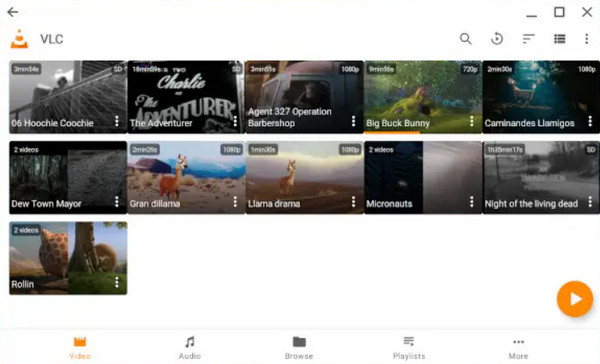
Bước 3.Khi chọn video AVI bạn muốn phát trên Chromebook, chương trình sẽ phát video đó ngay lập tức. Đừng quên sử dụng các nút điều khiển phát lại bên dưới để tạm dừng, tua lại, điều chỉnh âm lượng, v.v.
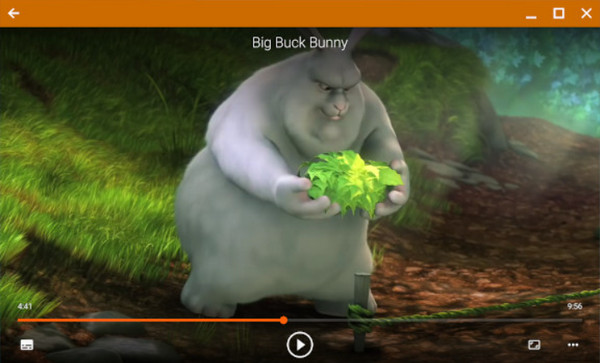
Cách 3: Truyền phát video AVI từ Plex Server để phát trên Chromebook
Cuối cùng, bạn đã có giải pháp do Plex Server cung cấp, một phương pháp khác để phát AVI trực tiếp trên Chromebook. Với Plex, bạn có thể sắp xếp các bộ sưu tập video, nhạc và ảnh của mình, giúp bạn dễ dàng truy cập chúng trên nhiều thiết bị, bao gồm cả Chromebook của bạn. Sau đây là hướng dẫn đầy đủ về cách thiết lập và thưởng thức video AVI của bạn trên Chromebook một cách dễ dàng
Bước 1.Trước tiên, hãy tải Plex Media Server về máy tính của bạn, đăng nhập vào tài khoản của bạn, vào “Libraries” từ mục “Manage” rồi chọn “Add Library” để thêm video AVI của bạn. Đảm bảo các video AVI của bạn được sắp xếp để Plex có thể nhận dạng chúng nhanh chóng.
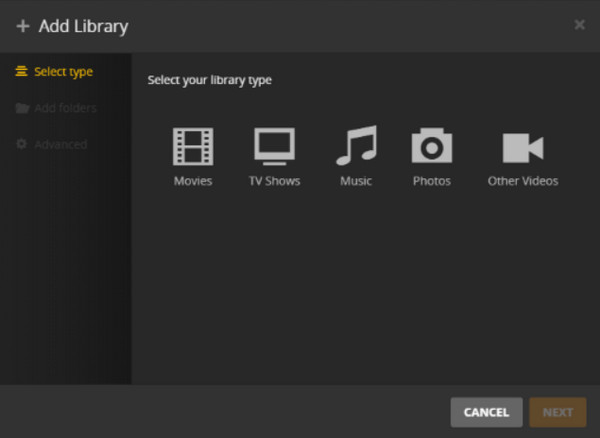
Bước 2.Sau đó, tất cả các phim đã thêm đều nằm trong giao diện ứng dụng web. Nếu không, hãy vào thư viện nơi lưu video AVI của bạn, xác định video bạn muốn phát và sau đó Plex sẽ bắt đầu chuyển mã, đảm bảo phát lại video của bạn sẽ mượt mà trên Chromebook.
Bạn có thể điều chỉnh chất lượng từ phần “Cài đặt” của Plex sao cho phù hợp với tốc độ internet của mình để tránh các sự cố phát lại.
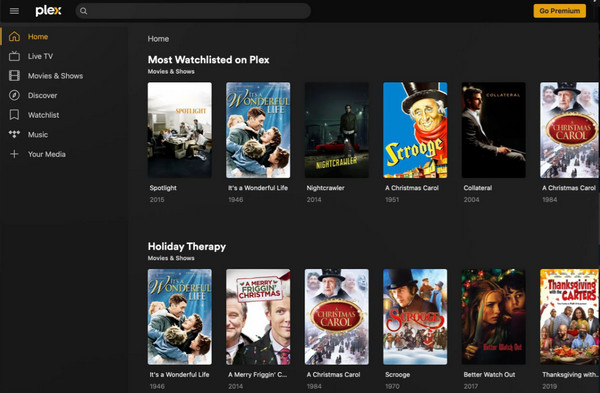
Bước 3.Bây giờ, bạn có thể ngồi lại và thưởng thức video AVI của mình trên Chromebook với sự trợ giúp của máy chủ Plex. Chuyển đổi giữa các tiêu đề và khám phá nhiều tệp phương tiện hơn trong thư viện!
Phần kết luận
Mặc dù Chromebook không hỗ trợ phát video AVI của bạn, nhưng bạn đã khám phá ra ba tùy chọn tuyệt vời để phát AVI trên Chromebook một cách mượt mà. Bạn sẽ không bao giờ sai lầm với VLC Media Player, một trình phát hỗ trợ hầu hết mọi định dạng và với máy chủ Plex có thể sắp xếp và truy cập các tệp phương tiện của bạn trên mọi thiết bị. Tuy nhiên, để đảm bảo hoạt động mượt mà mà không có sự cố phát lại trên Chromebook, chuyển đổi AVI sang MP4 với AnyRec Video Converter. Hỗ trợ định dạng rộng, tốc độ chuyển đổi nhanh, công cụ chỉnh sửa và nhiều hơn nữa, chương trình sẽ giúp việc chuyển đổi thú vị và hấp dẫn hơn. Tải ngay và làm cho các video AVI có thể phát trên Chromebook và mọi thiết bị.
100% Bảo mật
100% Bảo mật
